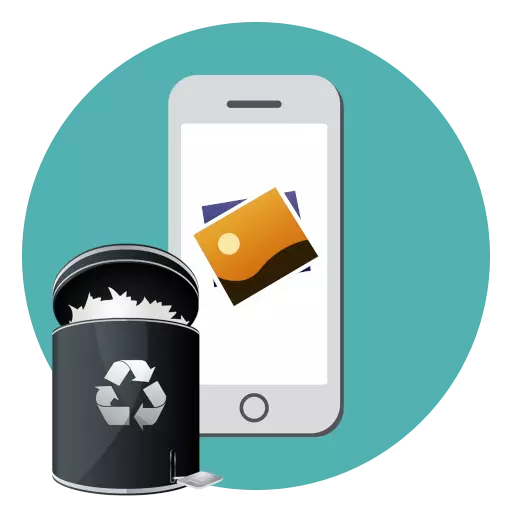
Ajan myötä iPhone useimmat käyttäjät ovat erittäin voidelineet tarpeettomat tiedot, mukaan lukien valokuvat, jotka yleensä "syövät" suurimman osan muistista. Tänään kerromme, kuinka helposti ja nopeasti poistaa kaikki kertyneet kuvat.
Kaikki kuvat iPhonessa
Alla tarkastellaan kaksi tapaa poistaa valokuvia puhelimesta: Apple-laitteen kautta ja tietokoneella, joka käyttää iTunes-ohjelmaa.Menetelmä 1: iPhone
Valitettavasti iPhone ei tarjoa menetelmää, joka mahdollistaa kaikki laukaukset kahdella napsautuksella. Jos on olemassa monia kuvia, sinun on vietettävä aikaa.
- Avaa valokuvasovellus. Ikkunan alareunassa siirry kohtaan "Photo" -välilehti ja napauta sitten oikeassa yläkulmassa pitkin "Select" -painiketta.
- Valitse tarvittavat kuvat. Voit nopeuttaa tätä prosessia, jos valitset ensimmäisen kuvan sormella ja aloitat vetämällä alaspäin, mikä korostaa loput. Voit myös nopeasti jakaa kaikki yhden päivän otetut kuvat - tästä, noin päivämääristä napauttamalla "Valitse" -painiketta.
- Kun kaikki tai tietyt kuvat on valmis, valitse kuvake, jossa on roskasuoja oikeassa alakulmassa.
- Kuvat siirretään koriin, mutta niitä ei ole vielä poistettu puhelimesta. Voit tehdä eroon valokuvista ikuisesti avaamalla "Albumit" -välilehdet ja alareunassa "äskettäin poistettu".
- Napauta "Valitse" -painiketta ja sitten "Poista kaikki". Vahvista tämä toiminta.
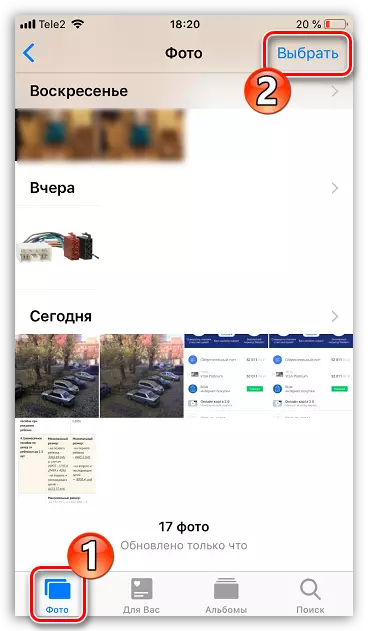

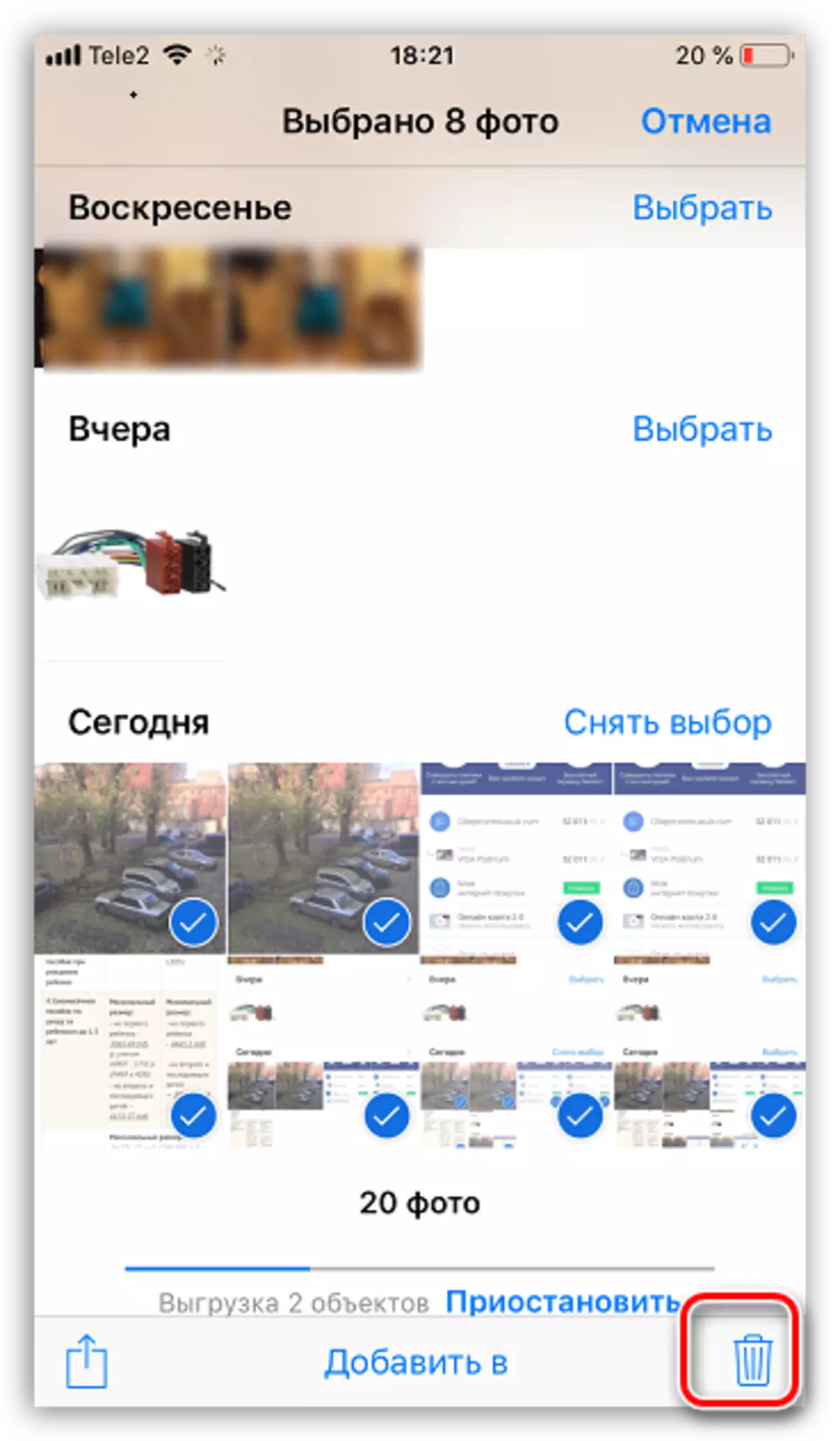
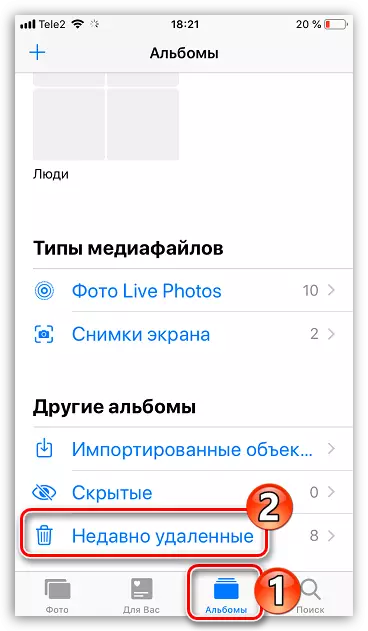

Jos valokuvien lisäksi sinun on poistettava puhelimesta ja muusta sisällöstä, niin järkevästi tehdä täydellinen nollaus, joka palauttaa laitteen tehdasvaltaan.
Lue lisää: Kuinka täyttää täydellinen nollaus iPhone
Tapa 2: Tietokone
Usein välittömästi kaikki kuvat ovat nopeampia poistamaan tarkasti tietokoneella, koska Windows Explorerin tai ITYUNS-ohjelman kautta voidaan tehdä paljon nopeammin. Aiemmin puhuimme yksityiskohtaisesti kuvien poistamisesta iPhonesta tietokoneella.
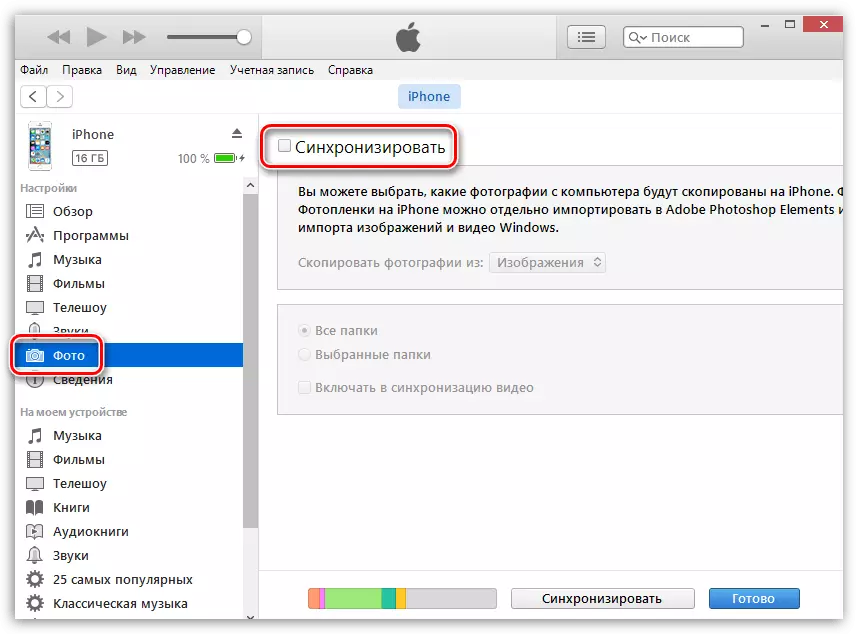
Lue lisää: Kuinka poistaa kuvia iPhonesta iTunesin kautta
Älä unohda säännöllisesti puhdistaa iPhone, mukaan lukien tarpeettomat valokuvat - niin et koskaan törmännyt vapaan tilan puuttumiseen tai laitteen suorituskyvyn vähenemiseen.
